Galaxy Nexus Besitzer freuen sich - Google hathat offiziell damit begonnen, das Android 4.2 Jelly Bean-Update auf das Gerät zu übertragen. Das Update wird derzeit an Benutzer der US-amerikanischen GSM / HSPA + -Variante des Geräts weitergeleitet. Es kann jedoch auch manuell auf den internationalen GSM / HSPA + -Varianten installiert werden, und wir haben Sie nach wie vor mit unseren ausführlichen Installationsanleitungen vertraut gemacht. Lesen Sie also weiter und bringen Sie Jelly Bean 4.2 in kürzester Zeit auf Ihrem Galaxy Nexus zum Laufen.

Weitere Informationen zu den neuesten Funktionen finden Sie inDieses Update finden Sie in unserer Berichterstattung über Android 4.2 Jelly Bean. Kommen wir gleich zur Installation des neuesten Android 4.2 Jelly Bean OTA-Updates auf Ihrem Galaxy Nexus.
Aktualisieren: Wenn Sie vorhaben, auf Ihrem Galaxy Nexus wieder Root-Zugriff zu erlangen, lesen Sie in unserem Handbuch nach, wie Sie Galaxy Nexus auf Android 4.2 rooten.
Bedarf
- GSM / HSPA + Samsung Galaxy Nexus. Fahren Sie NICHT fort, wenn Sie die CDMA-Variante haben. Sie werden höchstwahrscheinlich Ihr Gerät blockieren, wenn Sie dies tun.
- USB-Kabel
- Auf Ihrem Computer installiertes Android SDK für die Verwendung von Fastboot. Anweisungen finden Sie in unserem ADB-Handbuch. Befolgen Sie die Schritte, um die entsprechenden Verzeichnisse zur PATH-Variablen hinzuzufügen.
- Archivdienstprogramm Ihrer Wahl. 7-Zip ist eine großartige kostenlose Option für Windows.
- ClockworkMod-Wiederherstellungsabbild
- Android 4.2 OTA Update Image
- Letztes Android 4.1.2-Factory-Image (Nur, wenn unten im Abschnitt "Vorbereiten des Geräts" erwähnt)
Gerät vorbereiten
Lassen Sie uns zunächst feststellen, ob es sich bei Ihrem Gerät um die Variante takju, yakju oder yakjuXX handelt:
- Starten Sie Google Maps auf Ihrem Gerät und gehen Sie zu Einstellungen> Info.
- Beachten Sie, was unter "Gerät" nach dem Begriff "Samsung" steht. Es sollte takju, yakju oder yakjuXX sein, wobei XX eine alphanumerische Kombination ist.
Befolgen Sie nun diese Vorbereitungsanweisungen entsprechend Ihrem Gerät.
Takju auf Lager ROM
Gehen Sie zu Einstellungen> Über das Telefon. Wenn es heißt: „4.1.2 ’unter der Android-Version können Sie loslegen. Wenn eine frühere Version angezeigt wird, gehen Sie zu Systemupdates (auf demselben Bildschirm), suchen Sie nach dem neuesten OTA-Update, laden Sie es herunter und installieren Sie es gemäß den Anweisungen, die Sie auf dem Telefon erhalten.
Sie können nun mit der Installation von ClockworkMod fortfahrenWiederherstellung ’, wenn Sie sich in einem vollständigen Bestandssystem mit Wiederherstellung des Bestands befinden, oder überspringen Sie diesen Schritt und fahren Sie direkt mit dem Abschnitt‘ Installieren des Updates ’fort, wenn ClockworkMod Recovery bereits installiert ist.
Takju auf Custom ROM & Yakju oder YakjuXX auf einem beliebigen ROM
Wenn Sie ein benutzerdefiniertes ROM für Takju oder ein anderes verwendenstock / custom ROM auf Yakju, müssen Sie zuerst auf den Stand 4.1.2 takju Firmware zurückgreifen. Machen Sie sich keine Sorgen, wenn Sie Yakju haben, da Takju-Firmware sicher und ohne jegliches Risiko darauf installiert werden kann.
Beachten Sie, dass diese Methode manuell durchgeführt wirdFlashen Sie die Firmware-Images auf Ihr Gerät, und zu diesem Zweck muss der Bootloader des Geräts entsperrt werden. Wenn Sie den Bootloader entsperren, wird Ihr Gerät vollständig gelöscht. Daher sollten Sie alle Ihre Daten sichern, bevor Sie fortfahren.
Achtung yakjuXX Besitzer: Beachten Sie, dass Sie im Wesentlichen Ihre wechseln werdenYakjuXX über Takju Firmware. Da die yakju-Firmware für das manuelle Flashen auf yakjuXX-Geräte kompatibel ist und die takju-Firmware beim manuellen Flashen auf yakju-Geräte vollständig kompatibel ist, sollte die takju-Firmware vollständig mit yakjuXX kompatibel sein. Dies VOLLSTÄNDIG auf eigenes Risiko durchführen, da das Takju-Radio auch an yakjuXX gesendet werden muss. AddictiveTips ist nicht verantwortlich für Schäden, die an Ihrem Gerät verursacht werden, falls etwas schief geht.
Hier sind die Schritte zum Installieren der neuesten 4.1.2 takju-Firmware:
- Entsperren Sie den Bootloader Ihres Geräts, indem Sie den Anweisungen in unserer Anleitung zum Entsperren des Android-Bootloaders folgen.
- Laden Sie die neueste Version 4.1 herunter.2 Tajku-Firmware aus dem Link im Abschnitt Anforderungen und extrahieren Sie den Inhalt in einen Ordner mit Ihrem bevorzugten Archivierungsdienstprogramm. (Je nach verwendeter Anwendung kann das Extrahieren des Inhalts der heruntergeladenen TGZ-Datei zu einer TAR-Datei führen. Ärgern Sie sich nicht und extrahieren Sie einfach den Inhalt der TAR-Datei.)
- Verbinden Sie Ihr Galaxy Nexus über mit Ihrem ComputerUSB. Wenn die erforderlichen Treiber noch nicht installiert sind, sollten sie automatisch heruntergeladen und installiert werden. Warten Sie, bis sie installiert sind, bevor Sie fortfahren.
- Starten Sie Ihr Gerät im Fastboot-Modus neu:
- Schalten Sie das Gerät aus.
- Halten Sie die Lautstärketasten gedrückt.
- Drücken Sie die Ein- / Aus-Taste, ohne die Tasten zum Verringern und Erhöhen der Lautstärke loszulassen.
- Warten Sie, bis das Gerät im Bootloader-Modus startet(Auf dem Bildschirm wird ein Fehler angezeigt: Start-Schaltfläche mit einem liegenden und geöffneten Android-Logo.) Lassen Sie die Tasten dann los. Wenn Treiber auf Ihrem PC installiert werden, warten Sie, bis sie vollständig installiert sind.
- Für Takju oder Yakju: Führen Sie die Datei flash-all.bat unter Windows oder flash-all.sh unter Linux / Mac aus.
Für YakjuXX:Öffnen Sie ein Eingabeaufforderungsfenster, navigieren Sie zu dem Speicherort, an dem Sie die Dateien extrahiert haben, und geben Sie die folgenden Befehle in der folgenden Reihenfolge ein:fastboot flash bootloader bootloader-maguro-primelc03.img fastboot reboot-bootloader fastboot flash radio radio-maguro-i9250xxlf1.img fastboot reboot-bootloader fastboot -w update image-takju-jzo54k
Ihr Gerät bootet in den Standard-TakjuAndroid 4.1.2 Jelly Bean Firmware. Jetzt müssen Sie Ihr Telefon im Assistenten für die Ersteinrichtung konfigurieren. Sobald Sie damit fertig sind, sollten Sie bereit sein, mit dem nächsten Schritt fortzufahren.
Installieren von ClockworkMod Recovery
Um dieses Update zu flashen, benötigen Sie eine benutzerdefinierte Wiederherstellung wie ClockworkMod. Falls Sie es noch nicht installiert haben, können Sie die neueste ClockworkMod-Wiederherstellung wie folgt flashen:
- Laden Sie das ClockworkMod-Wiederherstellungsabbild über den im Abschnitt Anforderungen angegebenen Link herunter.
- Schließen Sie Ihr Telefon über USB an Ihren Computer an.
- Gehen Sie auf Ihrem Telefon zu Einstellungen> EntwicklerAktivieren Sie die Optionen über die Umschalttaste oben und aktivieren Sie anschließend das Android-Debugging im Abschnitt "Debugging". Wenn Treiber auf Ihrem PC installiert werden, warten Sie, bis die automatische Installation abgeschlossen ist.
- Öffnen Sie ein Eingabeaufforderungsfenster auf Ihrem Computer und navigieren Sie zu dem Speicherort, an dem Sie das ClockworkMod-Wiederherstellungsabbild abgelegt haben.
- Geben Sie im Eingabeaufforderungsfenster den folgenden Befehl ein, um den Bootloader-Modus neu zu starten:
adb reboot bootloader
- Wenn sich das Gerät im Bootloader-Modus befindet, geben Sie diesen Befehl ein, um die Wiederherstellung zu flashen:
fastboot flash recovery recovery-clockwork-touch-6.0.1.0-maguro.img
- Starten Sie nun wieder in den Android-Modus, indem Sie einmal auf die Ein- / Aus-Taste drücken.
Sie sollten jetzt ClockworkMod Recovery installiert haben. Jetzt müssen Sie nur noch das neueste 4.2-Update flashen. Machen wir also weiter.
Update installieren
- Laden Sie die Update-Datei für Android 4.2 Jelly Bean OTA über den Link im Abschnitt Anforderungen herunter.
- Verbinden Sie Ihr Gerät mit Ihrem PC. Es sollte automatisch im MTP-Modus für die Dateiübertragung verfügbar sein.
- Übertragen Sie die heruntergeladene OTA-Aktualisierungsdatei auf Ihr Gerät.
- Öffnen Sie ein Eingabeaufforderungsfenster und geben Sie diesen Befehl ein, um das Telefon für die Wiederherstellung neu zu starten:
adb reboot recovery
- Wählen Sie nach der Wiederherstellung "zip von SD-Karte installieren", gefolgt von "zip von SD-Karte auswählen", und wählen Sie dann die OTA-Aktualisierungsdatei aus, die Sie in Schritt 3 auf das Gerät übertragen haben.
- Bestätigen Sie die Aufforderung zur Installation des Updates und warten Sie geduldig, bis es geflasht ist.
- Nachdem das Update vollständig aktualisiert wurde, starten Sie Ihr Gerät neu, indem Sie "Gerät jetzt neu starten" auswählen.
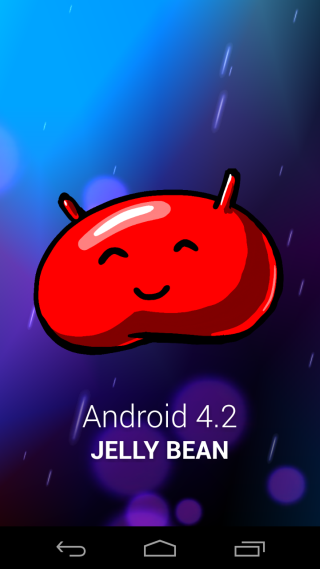
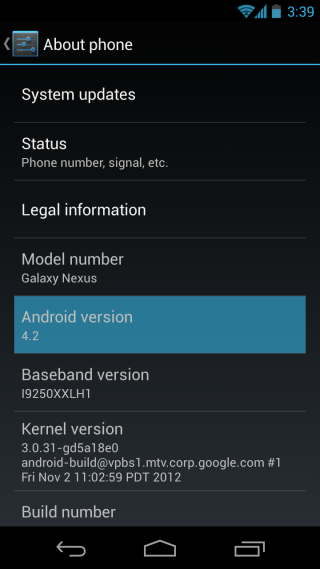
Und das sollte es tun - auf Ihrem Galaxy Nexus sollte jetzt das neueste offizielle Android 4.2 Jelly Bean laufen. Genießen!
[über XDA-Entwickler]













Bemerkungen